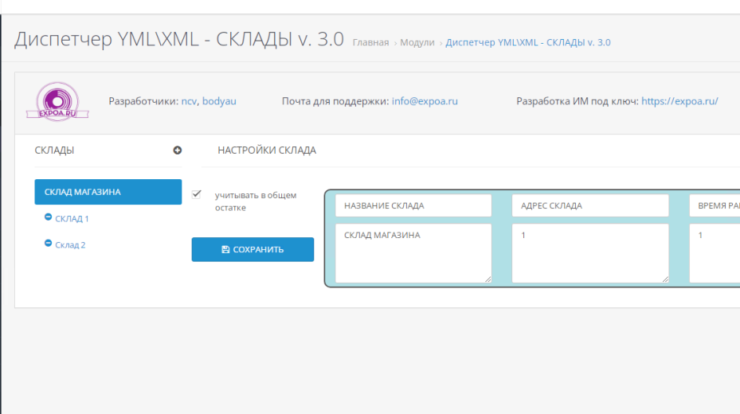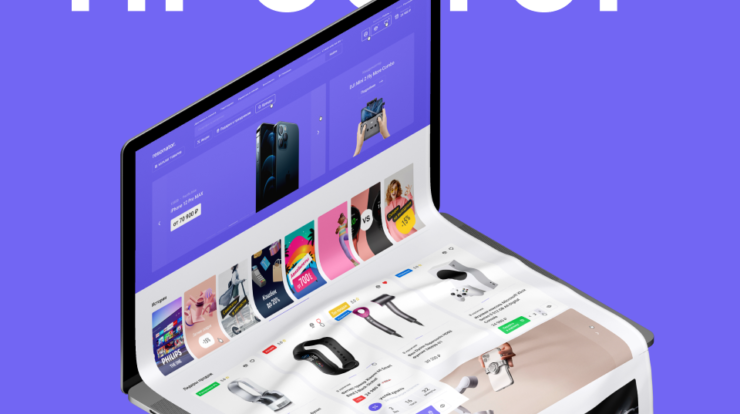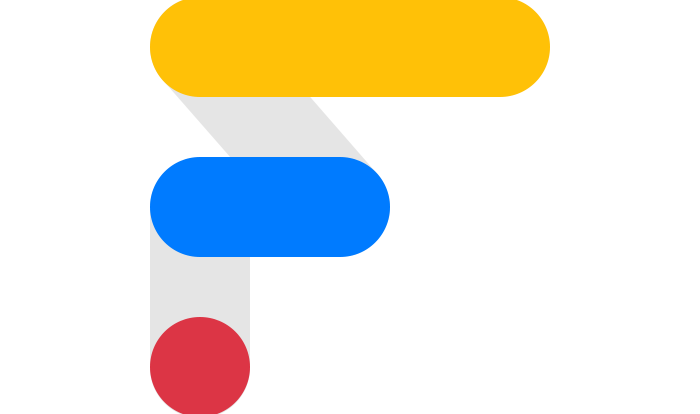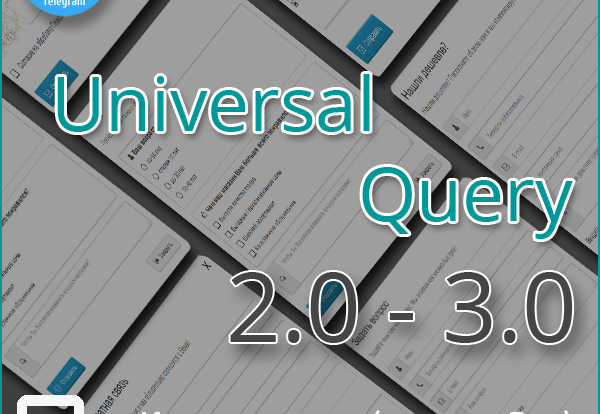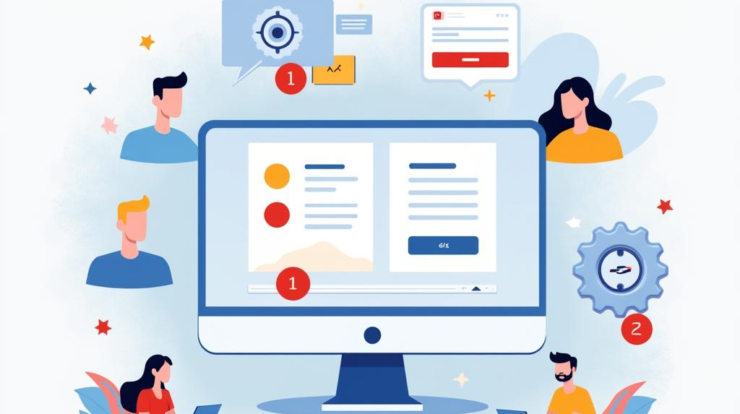
Создание собственной темы для OpenCart с нуля
Введение
Создание интернет-магазина — это увлекательный процесс, и одним из ключевых его аспектов является разработка шаблона OpenCart. Хорошо оформленная тема не только привлекает внимание пользователей, но и влияет на конверсию. В данной статье мы подробно рассмотрим, как создать уникальный дизайн для вашего интернет-магазина на базе OpenCart.
Основные понятия
Перед тем как приступить к верстке OpenCart темы, познакомьтесь с основными терминами:
- Шаблон – файл или набор файлов, определяющих визуальное оформление и функционал страницы.
- CSS – язык стилей, предназначенный для описания внешнего вида документа.
- HTML – язык разметки, используемый для структурирования контента в веб-приложениях.
- PHP – серверный язык программирования, на котором построена OpenCart.
Пошаговая инструкция
- Определите цель вашей темы. Прежде чем начинать, подумайте о целевой аудитории и функциональных потребностях вашего магазина.
- Создайте структуру папок. Перейдите в директорию вашего проекта и создайте папку для новой темы (например,
catalog/view/theme/mytheme). Внутри создайте следующие подпапки:template,stylesheet,image,javascript. - Создайте файл стиля. В папке
stylesheetсоздайте файлstylesheet.css. Этот файл будет содержать все ваши стили для оформления дизайна. - Создайте шаблон. В каталоге
templateсоздайте файлы шаблона. Начните с созданияcommon/header.tpl,common/footer.tpl, а такжеproduct/category.tplиproduct/product.tpl. - Законфигурируйте файлы. В
catalog/view/theme/mytheme/template/common/header.tplдобавьте HTML-код для заголовка страницы и подключения стилей. Вfooter.tplпоместите информацию о копирайте и другие элементы. - Настройте файл стилей. В
stylesheet.cssдобавьте стили, определяющие, как будет выглядеть ваш интернет-магазин. Не забывайте использовать правильные селекторы и стили для адаптивного дизайна. - Зарегистрируйте новую тему. Для этого необходимо внести изменения в файл
admin/view/template/design/themes.tpl. Добавьте вашу тему в список доступных, указав путь к папке. - Настройте вывод. Перейдите в панель администратора OpenCart. В разделе «Дизайн» выберите новую тему для вашего интернет-магазина.
- Проверьте внешний вид. После внесения изменений, обновите кэш и перейдите на страницу вашего магазина, чтобы посмотреть результат.
- Оптимизация. Не забудьте проверить свою тему на всех устройствах, чтобы убедиться, что она хорошо отображается как на десктопах, так и на мобильных устройствах.
Практические советы и рекомендации
- Используйте фреймворки. Для упрощения процесса верстки используйте CSS-фреймворки, такие как Bootstrap, которые помогут вам быстро создать адаптивный дизайн.
- Воспользуйтесь готовыми решениями. Для ускорения процесса можно начать с шаблонов, доступных на сайте шаблонов для OpenCart. Это даст вам наглядный пример и основание для кастомизации.
- Не забывайте про SEO. Оптимизировать ваш сайт для поисковых систем необходимо. Используйте подходящие метатеги в заголовках и текстах.
Заключение
Создание своей темы для OpenCart — увлекательный и полезный процесс. Вы можете разработать индивидуальный дизайн, который будет соответствовать вашим требованиям и привлекать клиентов. Помните, что лучший опыт работы с OpenCart кроется в постоянных улучшениях и оптимизациях.
Если вы ищете готовые решения, не забудьте посетить магазин ProDelo.biz, где можно найти шаблоны для OpenCart и модули для OpenCart. Выбирайте правильные дополнения для вашего интернет-магазина и улучшайте его функционал!